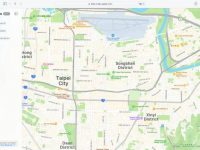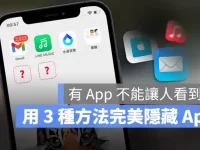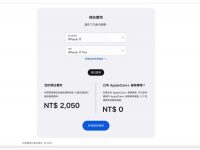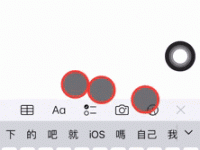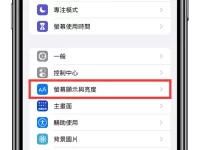「紧急求助! iPhone 15 升级到iOS 17/18时,更新到一半卡住不动,要怎样安全退出更新? 手机的数据会丢失吗?”
iPhone 升级 iOS 18/17/16/15 失败无法开机,卡在白苹果或 iPhone 卡在连接到 iTunes 画面? iPhone 16/15/14/13 Pro/Max 升级 iOS 系统时,更新到一半卡住不动,要怎样安全退出更新? iPhone 系统升级卡住(白苹果)是 OTA 升级失败或使用 iTunes 升级过程中连接中断造成的。 你最好停止升级,并将 iPhone 恢复至先前状态。 如果你的 iPhone 卡在连接 iTunes 的画面(DFU 恢复模式)而不是白苹果与进度条画面,你可以参考这里退出 DFU 恢复模式 。
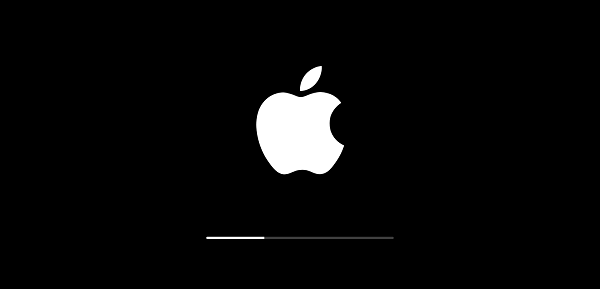
第一部分:5 种修复办法的对比结果总览
| 解决 iPhone 更新当机的方案 | 操作难度 | 所需时间 | 成功率 | 是否会丢失 iPhone 数据 |
| 重新启动 iPhone | 低 | 短 | 低 | 否 |
| 强制关机并强制 重启 iPhone | 低 | 短 | 低 | 否 |
| Passvers iOS 系统 修复软件 | 低 | 短 | 高 | 否 |
| 通过 iTunes 还原 iPhone | 高 | 长 | 中 | 是 |
| 联络授权运营商业者或苹果送修 | 中 | 长 | 中 | 是 |
第二部分:5 种高效办法修复 iOS 系统更新卡住
方法一:重新启动 iPhone
若你的苹果在更新时卡住,首先你可以尝试重新启动你的 iPhone,方法如下:
- 长按电源按钮,直到滑块在手机屏幕出现
- 拖动滑块关机
- 重新启动 iPhone,看看手机是否恢复正常使用
方法二:强制关机并强制重启 iPhone
若卡在白苹果画面,且不能通过长按电源按钮而关闭 iPhone,单纯的重启则无法对你的 iPhone 起作用,此时可以实施强制关机然后强制重启。 操作步骤如下:
- iPhone 6s 及之前的装置:同时按住电源及 Home 按钮
- iPhone 7 及 iPhone 7 Plus:同时长按音量减小及 Home 按钮
- iPhone 13/12/11/X/XS/XR/8/8 Plus:按音量增加按钮后迅速放开,再按音量减小按钮后迅速放开,最后长按侧边电源按钮至少 10 秒直到出现 Apple 标志为止
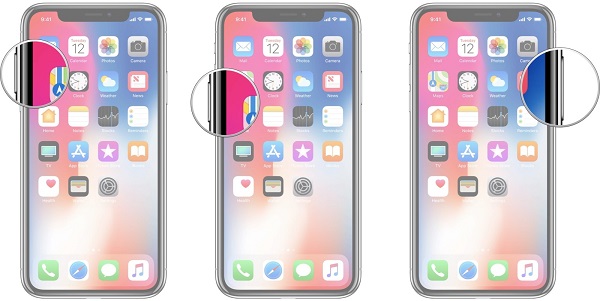
强制关机成功后,你的装置会瞬间黑屏关机。 稍等片刻,iPhone 屏幕会呈现白屏黑苹果的画面,开启后重新输入解锁密码即可正常使用。
若上述两种方法对于你的 iPhone/iPad 不可行,请参考下面的方法三。
方法三:【推荐】通过 Passvers iOS 系统修复软件修复 iPhone
Passvers iOS 系统修复,正如其名,可以帮助你修复因系统出错造成 iPhone/iPod 更新当机或无法正常启动及使用等问题,支持最新 iPhone 16/15 及 iOS 18/17 系统,且不会损坏或删除 iOS 设备里的任何资料,100% 安全保证,绝对是你修复 iPhone 的最佳选择!
方法四:使用 iTunes 解决 iPhone 更新宕机的问题
你也可以尝试通过 iTunes 还原 iPhone。 你的 iPhone 由于一些错误造成了苹果更新卡住的问题,这个办法将帮你复原设备内的所有错误。 但是,这个方法将会导致设备上的所有资料被删除。
- 将你的 iOS 设备通过 USB 传输线连接到电脑后,启动 iTunes(如果过程中要求在你的 iPhone 上输入密码以信任这台电脑的操作,请依照指示进行操作)
- 在 iTunes 上选择你的 iOS 设备。 查看日期与容量大小,选择好还原点后,点击还原备份按钮即可
- 点击「还原」,待整个流程走完一遍,iPhone 的复原作业就结束了
方法五:联络授权运营商业者或苹果送修以获取修复建议
如果以上这些方法都无法帮你解决 iPhone 出现的更新当机问题,那么建议你联络你的手机运营商业者确认。
或者也可以考虑先线上询问苹果官方并将你的iPhone送到授权维修中心。
第三部分:iOS 升级卡住的常见问题
iOS 更新升级需要多长时间? 如何判断苹果是否卡住?
影响 iOS 更新速度的因素有两个:网络连接状态与更新的大小
如果你的 iPhone 处于满电状态且网络连接稳定的话,更新 iOS 17/18 大约需要花费 30 分钟。
更新时卡住的时长为判断其是否属于 iPhone 更新卡住的依据。 按照手机容量大小可以简单分为两种,这两者都符合更新卡住的情况:
- 容量小于20 G,在iOS更新后重开机时,超过10分钟没反应
- 容量大于60 G,在超过20分钟的时间没反应
为什么会出现 iPhone 更新宕机的情况?
iPhone 在更新过程中卡住的原因有很多种。 以下列举出一些常见的原因:
iPhone 电池电量不足、存储空间不足、应用损坏、iPhone 机身过热、软件故障、WIFI 连接不稳定、苹果服务器不堪重负等。
以上的原因都可能导致 iOS 更新卡住,本篇教程中所有的方法都集中在修复 iPhone 内部系统错误上。 如果你尝试了这里所有的解决方法却仍然无法解决问题,那么你可以尝试检查一下你的WIFI网络与苹果服务器。
实际上,更新也存在一定风险,当旧资料与新的系统有冲突无法兼容时,就很可能出现「卡住」的情形。 因此,不一定每逢一推出新版本就要立即更新,我们可以先等待一段时间再进行更新操作。
如何避免苹果更新卡住的情况发生?
为了避免在更新固件时遇到技术性的问题,采取一些预防措施是很有必要的:
- 确定网络连接的状态是否稳定,防止在更新过程中网络连接中断
- 确保 iPhone 具有充足的电量以支撑整个更新过程
- 确认手机容量大小,查看 iPhone 是否拥有足够的存储空间支持更新
- 不要将 iPhone 暴露在过冷或过热的极端温度下,防止设备发生故障
现在你的设备已经成功升级到最新版本的iOS 17或iOS 18操作系统且能正常启动了吧! 如果你身边的朋友也遇到这个状况,可以分享这篇教程给他们!